win11如何连接公共盘
更新时间:2024-04-11 16:54:16作者:xiaoliu
Win11作为微软最新发布的操作系统,带来了许多新的功能和特性,其中包括连接公共盘和添加网络共享文件夹,通过简单的操作,用户可以轻松地访问公共盘上的文件和添加其他电脑共享的文件夹,实现文件共享和协作。在Win11中,连接公共盘和添加网络共享文件夹变得更加方便和快捷,为用户提供了更高效的工作和生活体验。
具体方法:
1.打开此电脑,右键点击空白处。点击显示更多选项。
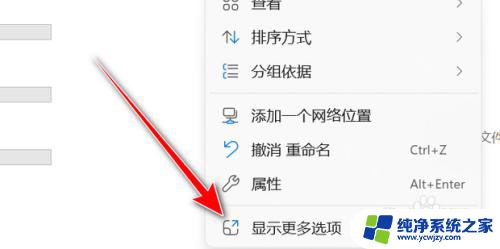
2.点击添加一个网络位置。
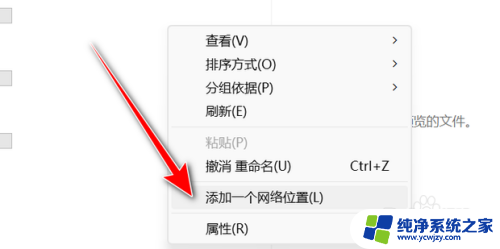
3.点击下一页。
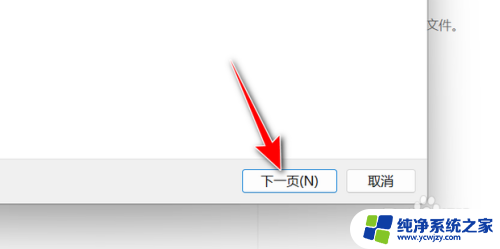
4.点击选择自定义网络位置,点击下一页。
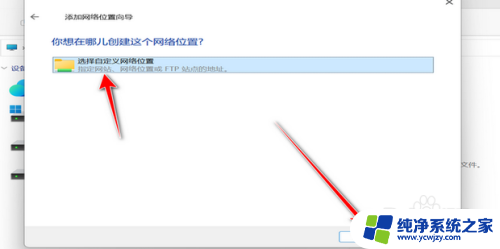
5.输入网络地址,点击下一页。
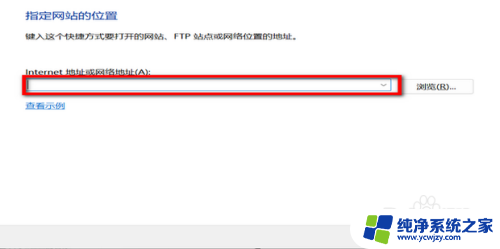
6.输入用户名,点击下一页。
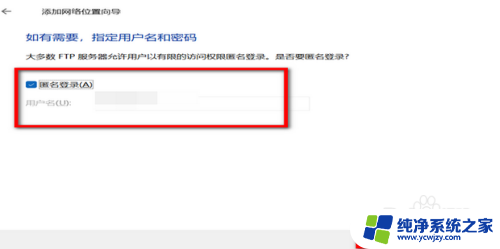
7.输入网络位置的名称,点击下一页。
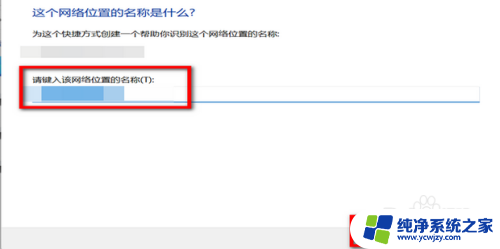
8.最后点击完成即可。

以上就是Win11如何连接公共盘的全部内容,如果您有需要,您可以根据小编提供的步骤进行操作,希望对大家有所帮助。
- 上一篇: win11修改播放器设置
- 下一篇: 0xa00f4271相机错误怎么解决win11
win11如何连接公共盘相关教程
- win11连接不上共享盘
- win11共享打印机 其他电脑怎么连接 Win11如何操作连接他人共享的打印机
- win11无法连win10的共享打印机 Win11无法连接Win10共享打印机的原因
- win11连接不上公司打印机
- win7共享win11打印机709 Win11连接Win7共享打印机提示709的解决方案
- win11删除共享连接 Win11密码保护共享关闭教程
- win7怎么与win11共享打印机 win11共享打印机连接方法
- win11打印机共享网络连接怎么连接
- win11 公用网络 改专用 win11怎么将网络连接更改为专用网络
- win11磁盘权限 Win11如何授予磁盘高级共享权限
- win11开启讲述人后屏幕没有颜色怎么办
- win11查看计算机名
- win11 桌面备忘录
- 关掉win11自带软件的自动更新功能
- win11禁用 高级启动
- win11清除系统垃圾
win11系统教程推荐
win11系统推荐